WordPressにおいてデフォルトだとミステリーパーソンになっていると思います。そこで、プラグインを使用しての自分のアバターを設定する方法もありますが、私はプラグインをあまり使用したくないのでfunctions.phpに以下に記載するコードにて表示するようにしています。
具体的なWordPressでSimple Local Avatarsなどのプラグインを使用しないアバター設定方法です。
まずは自分で用意した画像を、
「wp-content」→「themes」→「使用しているテーマフォルダ」→「画像フォルダ」にアップロードします。
下記は使用しているテーマの「img」というフォルダに、「guest.png」というアバター用画像をアップロードした場合の例です。
functions.phpに以下のようにコードを追記します。
/*WordPressアバター設定ここから*/
function newgravatar ($avatar_defaults) {
$myavatar = get_bloginfo('template_directory') . '/images/guest.png';
$avatar_defaults[$myavatar] = "Guest";
return $avatar_defaults;
}
add_filter( 'avatar_defaults', 'newgravatar' );
/*WordPressアバター設定ここまで*/
アップロードする画像のファイル名は任意で構いませんが、その際には上記の赤い部分のファイル名をアップロードしたファイル名とfunctions.phpに記載するファイル名と同一にしてください。
今回の場合は、guest.pngになります。
例)
- avatar.jpg
- guest.jpg
- guest.png
- avatar.png
などなど。
jpgやpng画像ファイルなら何でもOKです。
そして、「設定」→「ディスカッション」を見てみると以下のように先程自分で用意した画像ファイルが追加されていると思います。

以上、
とっても簡単に書いてしまいましたが、
プラグインなどを使用せずに自分のアバターを変更する方法でした。
参考になりましたら幸いです。(*^^*)
追記です。)
functions.phpをいじる際には、
必ずバックアップを取ってからにしてくださいね。
最悪真っ白になっちゃいますから^^;)
必ずです!!



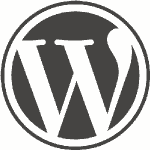
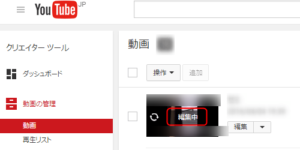

















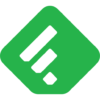

新着コメント